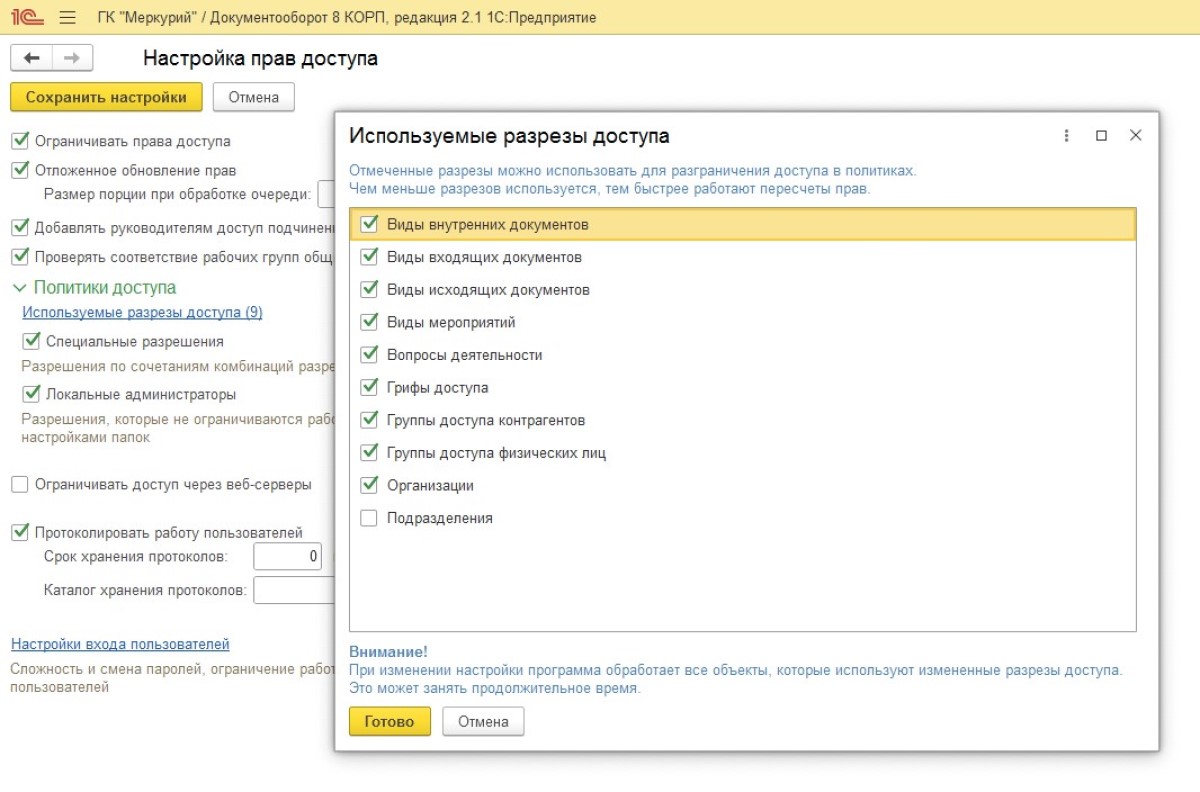Достаточно часто приходится слышать от пользователей «1С:Предприятие», что программа неожиданно сломалась. Особенно неприятно, когда нужно срочно сдавать бухгалтерскую отчетность, но это не представляется возможным в связи с поломкой.
Что делать в данной ситуации? Достаточно обратиться к архивной копии базы, которая была сделана ранее, и восстановить ее. Казалось бы, что тут сложного? Тем не менее, по статистике, регулярно сохраняют базу данных не более 43 процентов всех пользователей системы «1С:Предприятие». А ведь это единственная возможность в достаточно короткие сроки восстановить работоспособность программы и продолжить работу в прежнем темпе с минимальными потерями времени и сил!
На аналогичное восстановление базы данных при отсутствии архивной копии понадобится помощь программиста, а это значительные финансовые и временные затраты. Кстати, в особо сложных случаях, базу данных можно восстановить единственным способом – только из архива! Поэтому создание архивных копий баз «1С:Предприятие» нужно сделать привычкой. Следует также аккуратно хранить копии в течение всего времени использования программы и ни в коем случае не удалять их и не перезаписывать ранее сохраненные файлы архивов.
Как создать архив базы 1С 8
Итак, ниже представлена подробная инструкция по сохранению базы данных в архив:
- Перед сохранением необходимо выгнать всех пользователей из сохраняемой информационной базы.
- Убедившись, что все пользователи покинули информационную базу, необходимо запустить 1С. Иконка запуска 1С выглядит следующим образом:





Оптимальным будет сохранение базы данных каждый рабочий день, например, вечером, после того как рабочий день всех пользователей будет завершен. Следует также уделить должное внимание месту хранения архивных файлов. Носитель, на котором будут содержаться копии базы должен быть надежным. Лучше делать копии сразу в несколько мест, например, на жесткий диск компьютера и съемный диск или флешку, чтобы в случае потери информации на одном носителе ее копия всегда была на другом.
Чтобы всегда можно было быстро найти нужный архив, следует осознанно задавать им имена при сохранении. Хорошим примером будет имя, состоящее из даты сохранения архива, например «15 февраля 2011». Если сохраняемых рабочих баз несколько, то лучше для каждой из них создать отдельные папки и сохранять архивы для каждой базы в свою папку.
Помните, что ценность сохраненной информации во много раз дороже, чем место на жестком диске вашего компьютера, а вовремя сохраненный архив поможет сделать вашу работу с системой «1С:Предприятие» спокойнее и надежнее.
Источник: specportal.pro
Создаем архивную копию 1с
Подписывайтесь на мой telegram-канал. Сразу оговорюсь, что проектов у меня много, помощников нет, всем помочь физически и морально не смогу, прошу меня простить, если кому-то не ответил или отказал в помощи.
Отправить эту статью на мою почту
Нужно создавать архивную копию 1с, вашей базы данных, например, после закрытия месяца или года вы желаете сохранить данные в том виде как они сейчас есть, чтобы к ним можно было бы вернутся (или посмотреть на них) в любой момент. А я рекомендую создавать архивную копию рабочих баз данных ежедневно, например, каждый вечер перед окончанием рабочего дня, тогда уж точно — ваши данные никуда не потеряются в случае каких-либо сбоев. При этом сами архивные копии обязательно нужно хранить на внешнем носителе информации, например, на флешке.
Создаем архивную копию базы данных.
Откройте вашу базу в режиме конфигуратора:

Убедитесь, что кроме вас в базе данных никто не работает. Для этого откройте в меню «Администрирование» — «Активные пользователи», там должен отображаться только один ваш пользователь (тот пользователь под которым вы в данный момент зашли в программу), если отображается несколько пользователей, то попросите их выйти из 1с.

Для того, чтобы выгрузить базы, в меню «Администрирование» нажмите пункт «Выгрузить информационную базу. «, в открывшемся окне укажите путь к папке (директорию) в которой создастся файл архива с расширением «имя_файла.dt», а в поле «Имя файла» — укажите любое имя, например «Архив_Бухгалтерия_29-03-2015 08-16». Например, если вы хотите создать архив на рабочем столе с именем «Архив_Бухгалтерия_29-03-2015 08-16», то окно должно выглядеть примерно так:

После нажатия кнопки «Сохранить», через некоторое время в указанной директории создастся файл архива. Этот файл обязательно скопируйте на флэшку или в интернет-облако! Так будет надежнее!
Восстанавливаем архивную копию
Чтобы восстановить базу данных из архива (при этом данные полностью заменятся на архивные, т.е. то что вы ввели после создания архива — пропадет!). Для этого зайти в вашу базу данных снова в режиме Конфигуратор и убедитесь, что в базе кроме Вас никого нет (см. выше в начале статьи как это сделать).
Далее в меню «Администрирование» выберите пункт «Загрузить информационную базу. » и укажите путь к ранее выгруженному архиву, в случае нашего примера, это будет файл — «Архив_Бухгалтерия_29-03-2015 08-16.dt». 1с вас предупредит, что данные полностью заменяться на загружаемые из архива. Всё. Теперь у вас база данных 100% соответствует тем данным, которые были на момент создания загруженного архива.
Восстанавливаем архивную копию в новую базу
Иногда требуется восстановить архивную копию базы 1с в чистую базу, а не в рабочую, чтобы можно было сравнить (хотя бы глазами) данные рабочей и архивной базы. Для этого, например, на рабочей столе создайте новую папку, зададим ей имя «База из архива». Далее нажмите на ярлык «1С», а так нажмите кнопку «Добавить»:

В открывшемся окне «Добавление информационной базы/группы» установите точку на против пункта «Создание новой информационной базы»:

Нажмите «Далее». Потом выберите — «Создание информационной базы без конфигурации» и снова нажмите «Далее»:

Укажите любое имя базы, например — «Архивная база» и установите точку на против «На данном компьютере или на компьютере в локальной сети»:

Далее выберите каталог информационной базы, если помните — мы создали специальную папку на рабочем столе «База из архива», укажите к ней путь. Язык оставьте по-умолчанию, в моем случае -это Русский, должно получится примерно так:

Нажмите Далее. На очередном окне оставьте всё как есть, за исключением последнего поля «Версия 1С:Предприятия», здесь нужно указать версию вашей платформы, для того чтобы ее посмотреть, зайдите в рабочую базу в режиме конфигуратора, далее в меню «Справка» выберите пункт «О программе» и в открывшемся окне в самой первой строчке будет указана версия платформы 1С:

В случае примера — это «8.3». Так что в последнем окне создания базы так и вписываем — «8.3»:

Нажимаем «Готово». Всё, пустая база создана. Теперь заходите в нашу новую базу в режиме конфигуратора:

После открытия Конфигуратора, зайдтие в меню «Конфигурация», а там выберите пункт «Открыть конфигурацию», после этого у вас появится (слева экрана) вертикальное окно «Конфигурация».
И далее загружаете архив в текущую (пока еще чистую базу) по старой схеме описанной выше под заголовком » Восстанавливаем архивную копию «. Но теперь уже не боимся за то, что у нас потеряются данные которые были записаны в рабочую базу после создания архива, т.к. теперь рабочую базу мы не трогаем.
Источник: 1s-programmist-expert.ru
Электронный архив документов в 1С Документооборот

В статье рассказываем, что такое электронный архив документов, чем он отличается от варианта работы с бумажными документами, какие преимущества и недостатки у разных вариантов архивов. Как подступиться к организации электронного архива и как это сделать с помощью программы 1С:Документооборот 8 на примере успешной реализации.
«1С:Документооборот позволяет навести порядок с документами, организовать взаимодействие сотрудников компании, обеспечить структурирование информации. На основе 1С:ДО 8 КОРП можно создавать самые различные полезные решения для бизнеса, одно из них – это электронный архив документов»
Документы на бумаге: основные проблемы этого варианта
Огромное количество предприятий продолжают использовать традиционную практику ведения бумажного архива документов.
Бумажные архивы имеют серьезные недостатки, исключить которые существует единственная возможность – перейти на электронный архив документов с использованием современных IT-технологий.
Основные проблемы, возникающие у компаний при использовании бумажных архивов:
- потеря документов;
- низкая скорость доступа к документу;
- необходимость содержания специального помещения для хранения бумаг;
- возможность порчи бумажного документа (порча физического носителя, выцветание текста, затопление, пожар, поражение грибком и плесенью);
- необходимость в профессиональных архивариусах, обслуживающих пыльный склад бумажных документов;
- невозможность использования документа одновременно несколькими людьми;
- отсутствие версионирования документа;
- возможность несанкционированного доступа к архивным документам.
Электронный архив документов – что это такое?
Цифровой архив – это хранилище, в которое из различных систем и источников поступают документы. Входящий поток оцифровывается, если это изначально бумажный документ, и архивируется. Все документы в электронном архиве упорядочиваются, классифицируются в соответствие с заданными нормами. Таким образом архив содержит электронные документы.
Электронный документ – это документированная информация, представленная в электронной форме, то есть в виде, пригодном для восприятия человеком с использованием электронных вычислительных машин, а также для передачи по информационно-телекоммуникационным сетям или обработки в информационных системах (п. 11.1 ст. 2 Федерального закона от 27.07.2006 № 149-ФЗ «Об информации, информационных технологиях и о защите информации»).
Электронный архив документов организуется по нормам предприятия, а также в соответствие с ГОСТ Р 54989-2012 «Обеспечение долговременной сохранности электронных документов» и ГОСТ Р 7.0.8-2013 СИБИД. Делопроизводство и архивное дело.
Плюсы и минусы перехода на электронный архив
Переход на электронный архив документов с каждым годом все актуальнее, и список преимуществ для организаций, реализующих данный процесс, множится:
Минусы перехода от бумажного архива к цифровому не так многочисленны, и без них никак:
- необходимость финансовых вложений на покупку программного продукта для организации системы электронного архива и эффективное внедрение его в IT-инфраструктуру компании;
- трудозатраты на изучение новых возможностей и адаптацию к программе.
Требования к созданию электронного архива
Подготовка проекта создания электронного архива документов
Для создания на своем предприятии электронного архива потребуется провести предварительную подготовку к этому проекту:
- определить функциональность электронного архива;
- определить множество документов для электронного архива;
- сделать оцифровку уже имеющихся архивных документов;
- подготовить загрузку в электронный архив нормализованных уже электронных документов из других систем;
- подготовить дорожную карту проекта и план работ;
- определиться с командой сотрудников/специалистов, кому вы можете доверить эту серьезную работу;
- выбрать вариант организации электронного архива и программное обеспечение.
Электронный архив документов может быть организован следующими способами:
- Аутсорсинг — серверы, хранилища, программное обеспечение и лицензии предоставляются внешней компанией. Условия доступа и все условия по сервису обсуждаются с поставщиком этой услуги;
- Облачное хранилище – хранение документов в электронном виде производится на внешнем сервере, как правило, в специализированных дата-центрах. Выделяемые ресурсы, доступы предоставляются дата-центром на согласованных условиях через Интернет-соединение;
- Локальный архив – хранение электронной документации выполняется с помощью пользовательских серверов организации.
Сделать самостоятельно или привлечь специалистов
Существует множество нормативной документации, которая определяет термин «электронный документ» и то, как он должен взаимодействовать с системой документооборота.
Безусловно, необходимо прекрасно ориентироваться в функциональных возможностях программы 1С:Документооборот 8 – оптимальной многофункциональной системы управления всем контентом компании.
Чтобы избежать этих трудностей, не разбираться с формальностями и регламентами, не погружаться в тонкости настройки программы 1С:Документооборот, а получить в сжатые сроки электронный архив, лучше всего привлекать к этим работам сертифицированных фирмой «1С», специалистов со знаниями и реальным опытом подобных решений.
Консалтинговая компания WiseAdvice-IT поможет вам организовать качественный документооборот в электронном формате – без бумаг. Мы умеем успешно справляться с проектами самого разного уровня сложности.
Однако, вы должны понимать, что создание электронного архива/системы электронного документооборота компании требует активного участия в этой работе ответственных сотрудников от вашей организации.
Создание цифрового архива документооборота с помощью 1С Документооборот 8 КОРП
Программа 1С:Документооборот 8 (далее рассматриваем функционал на примере самой популярной у пользователей версии конфигурации КОРП) позволяет навести порядок с документами, организовать взаимодействие сотрудников компании, обеспечить структурирование информации. На основе 1С:Документооборот 8 КОРП можно создавать самые различные полезные решения для бизнеса, одно из них – это электронный архив документов.
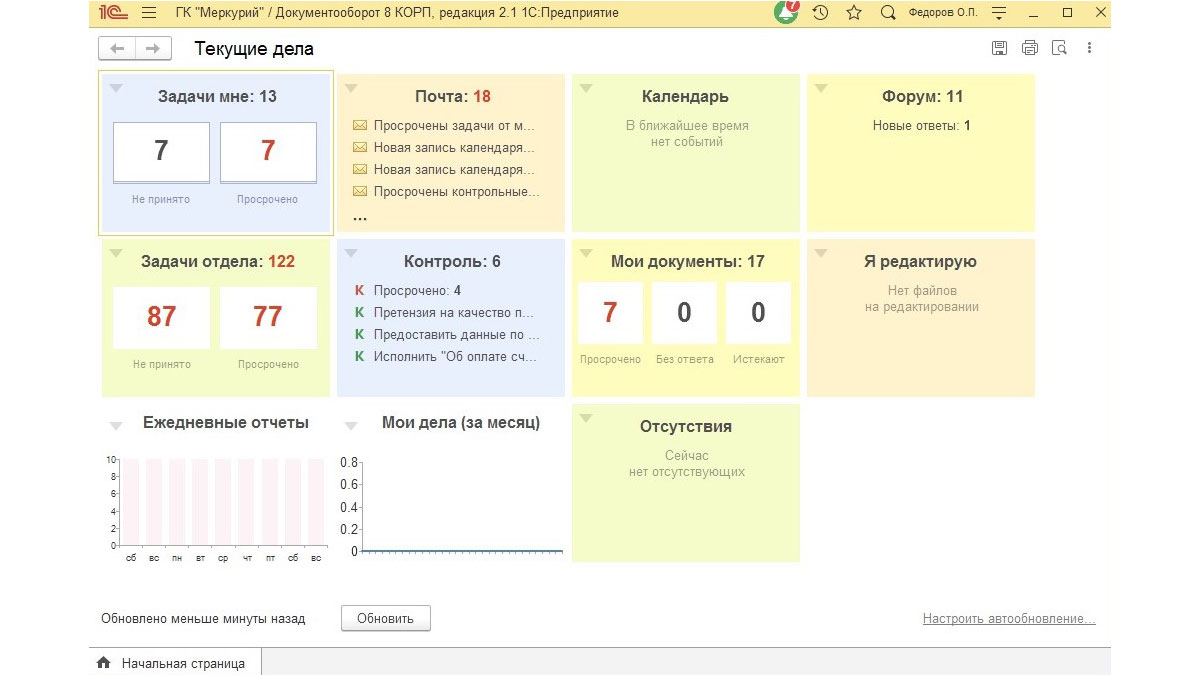
Классификация видов документов в архиве
Настройками программы 1С:Документооборот 8 КОРП определяется то множество документов, которые характерны для вашей организации и/или важны для их оцифровизации.
Очень важно на этапе подготовки модели электронного архива продумать и составить качественную систему классификации видов документов.
Разные виды документы определяются по следующим критериям:
- это документы разные по сути;
- для документов должны быть организованы разные политики доступа;
- у документов различный реквизитный состав;
- разные способы их обработки;
- необходим развернутый детальный анализ по этим видам.
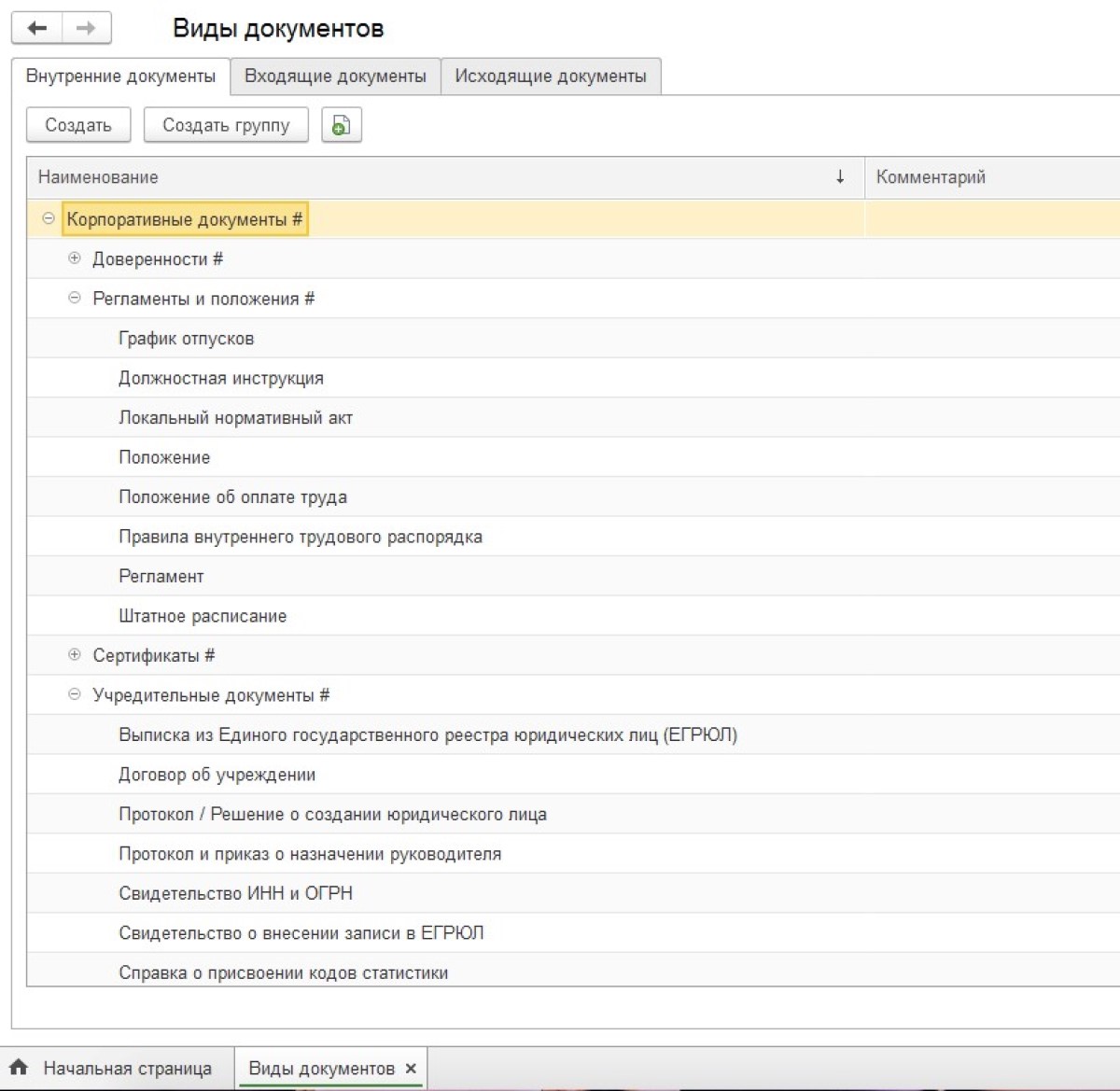
Структура папок для документов
Архивные документы, создаваемые по настроенной классификации видов документов, могут быть размещены по различным папкам для документов. Для папок и их подпапок настраиваются права доступа, а также некоторые другие функции программы 1С:Документооборот 8 КОРП.
Структура папок размещения документов должна быть хорошо продумана, и помогать пользователям работать с документами.
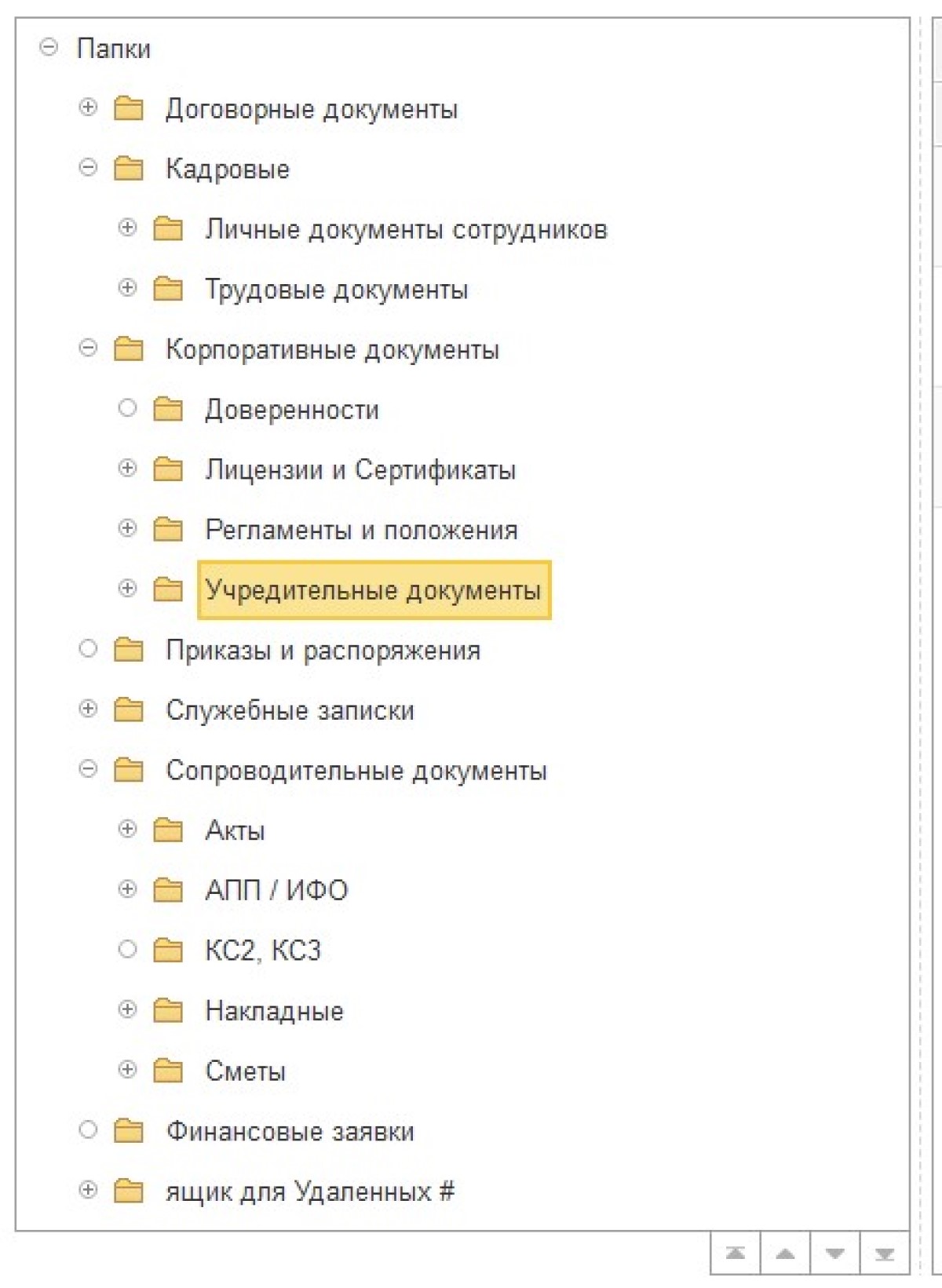
Номенклатура дел, разделы, дела, тома хранения
Номенклатура дел – это замечательный функционал программы 1С:Документооборот 8 КОРП, который позволяет связать документы в электронном виде и документы, которые все еще должны оставаться на бумажном носителе и, как правило, хранятся в специальных папках у делопроизводителей или в подразделениях.
Даже если документ существует только в электронном виде, использование номенклатуры дел, отнесение электронного документа (его карточки в программе) в заданный раздел номенклатуры дел, в определенный том, позволит четко структурировать работу с электронным архивом документов.
Использование Номенклатуры дел также даст еще один хороший вариант классификации ваших архивных документов – классификация по номенклатуре дел. Программа 1С.Документооборот 8 КОРП позволяет просматривать документы по структуре:
- папок размещения;
- видов документов;
- номенклатуре дел.
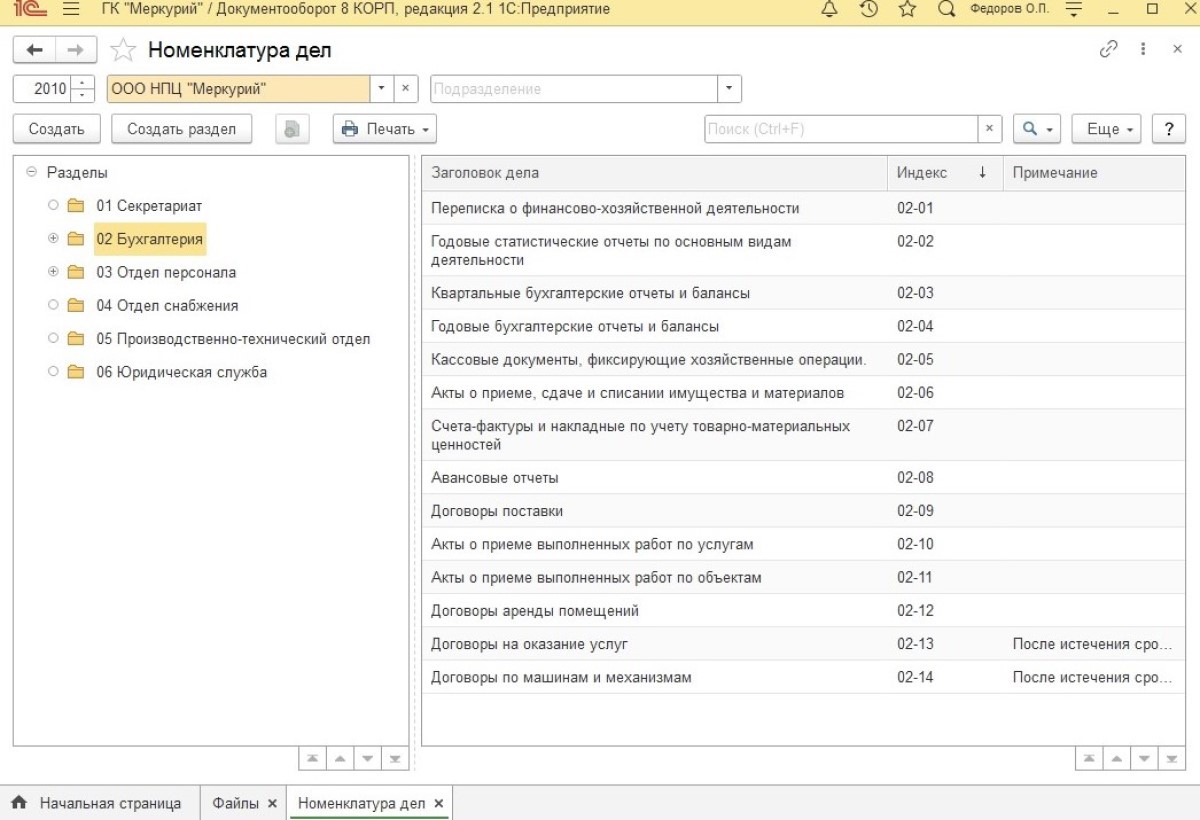
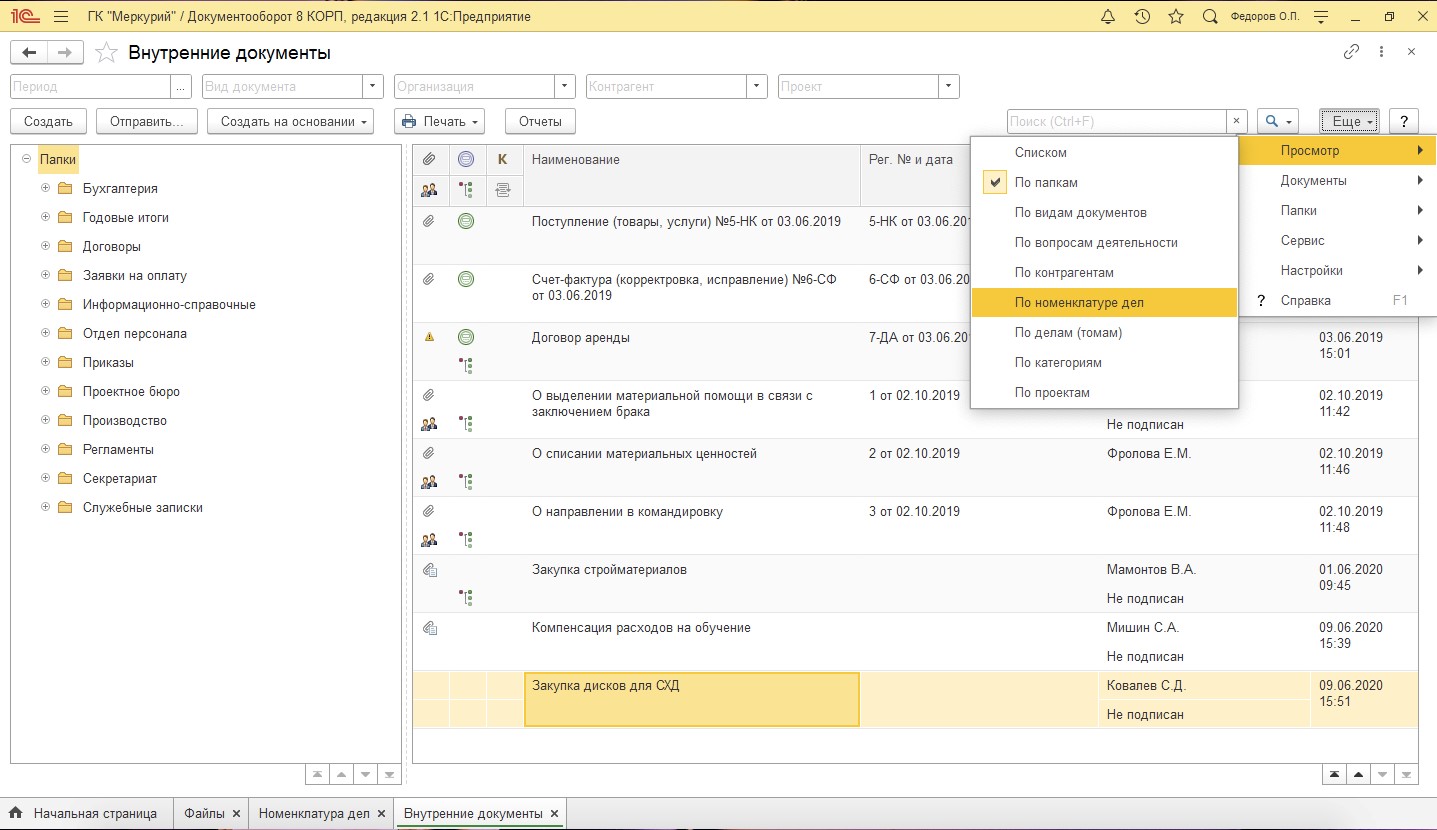
Права доступа к архивным документам
Права доступа настраиваются в соответствие с Политиками доступа программы в следующих разрезах:
- организации;
- виды документов;
- подразделения;
- группы контрагентов;
- вопросы деятельности;
- грифы доступа.